之前在QtTabBar——像chrome一样的资源管理器一文中提到过,我日常使用Listary这款软件来快捷打开软件。
这款强大的软件功能不止于此,今天就来详细说一下。
一路下一步安装完成打开后,会在桌面右下角托盘区生成一个小图标,此时就可以使用了。
基础操作
双击Ctrl键,调出搜索框,然后就可以搜索要找的文件或者打开的程序了。
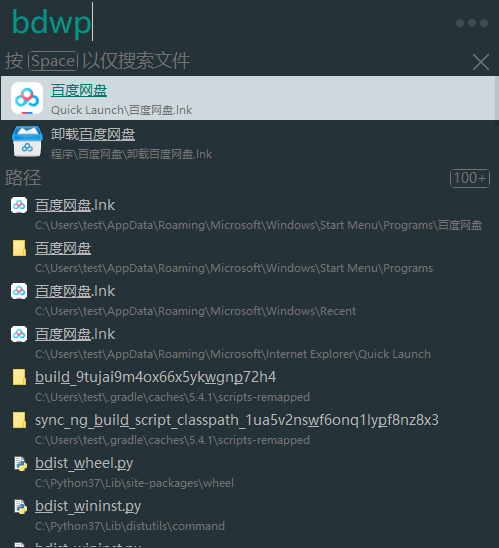
像这样,只是输入拼音首字母(不需要区分大小写),可以设置模糊匹配,就可以轻松找到要打开的文件和文件夹。
它的搜索原理与everything类似,因此搜索速度极快,完全可以告别windows资源管理器蜗牛般的搜索速度。
在结果中使用上下箭头或者Tab键切换选择,PageUp和PageDown键进行翻页,回车键打开,极为方便。
能自动优化搜寻结果,当用同一关键词查询打开一文件多次后,该文件会自动提高优先级,出现在靠前的位置,从而达到越用越好用的效果。
同时,直接输入lock、shutdown、reboot等命令,就可直接将电脑锁屏、关机和重启,也可以在设置中自己添加其他快捷命令。
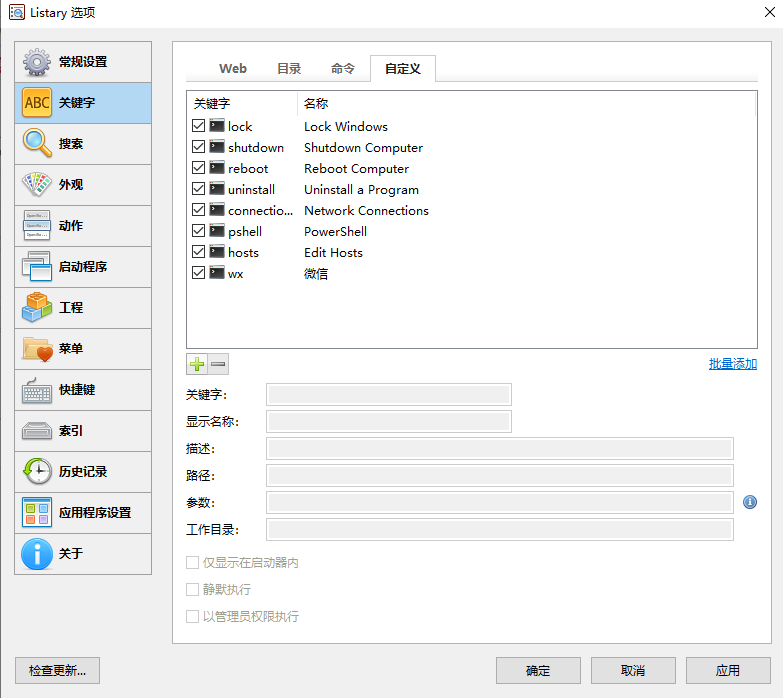
搜索结果过滤
通过预先定义好的关键词,可以实现只搜索某一类文件。
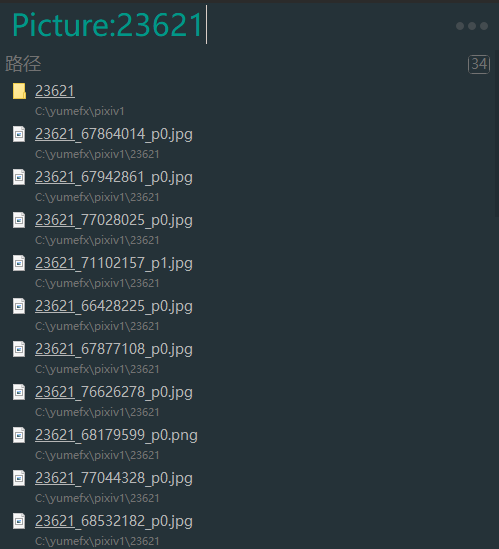
常用的关键词有Folder、File、Document、Picture、Audio、Video等,同时可以自定义添加关键词和关键词对应的扩展名,让搜索结果更加精准。
快捷菜单
对于搜索到的结果,按下小箭头→键或者鼠标右击即可打开快捷菜单。
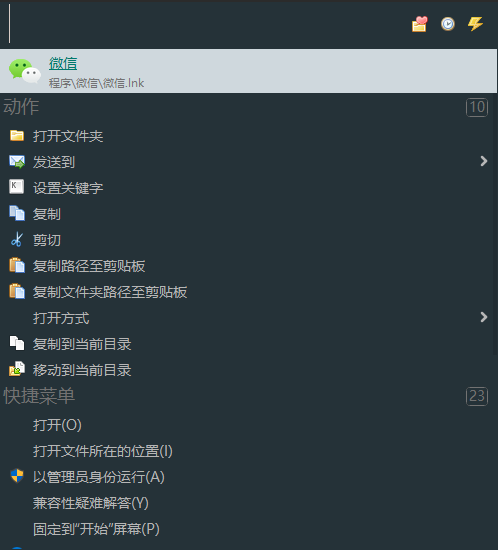
如上图,菜单整合了自带的快捷命令菜单和windows的右键菜单,无需打开文件所在文件夹即可使用右键菜单命令,同时自带快捷命令菜单可以在设置中编辑,精简保留常用的菜单。
菜单中的一个重要命令就是设置关键字,当某个常用文件有大量类似名称文件存在时,可以给他设置关键字,那么搜索关键字时,这个文件就会出现在第一个的位置。
收藏夹
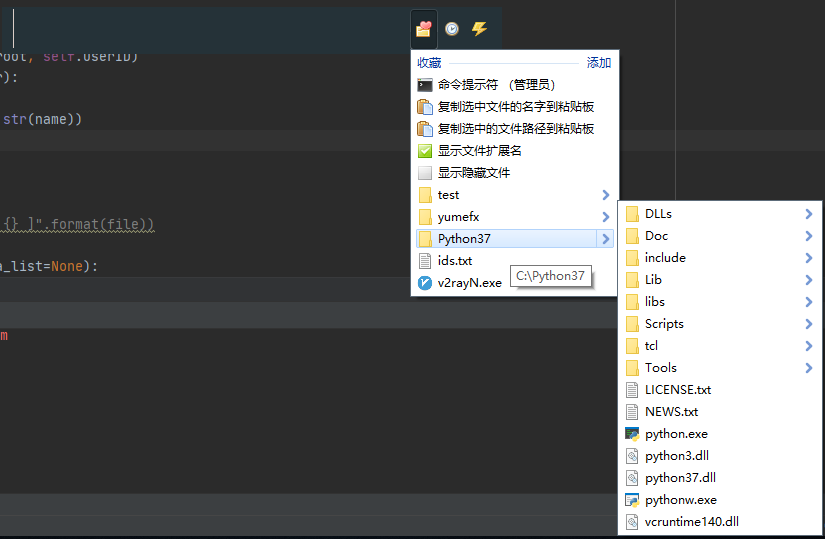
收藏夹菜单可以随意编辑,添加常用的命令以及常用的文件夹、文档以及应用程序。收藏夹按钮右侧则分别是历史记录和快捷菜单按钮。类似于浏览器的收藏夹和历史记录功能,快速轻松地访问文件资源。
网页搜索

通过在搜索关键词前添加bd空格,即可调用默认浏览器打开baidu并查看搜索结果。
其他关键词还有gg(谷歌)、bing(必应)、youtube、maps(谷歌地图)、amazon(亚马逊)、wiki(维基百科)等等,也可以自行添加关键词和搜索规则。顺便吐槽一下,淘宝的必须登录才能搜索是真的坑。
资源管理器快速搜索
在任意文件夹中,直接输入字符,windows会自动选中以输入字符开头的文件。而一旦安装了listary,这个功能会直接升级到炫酷到爆炸的地步。
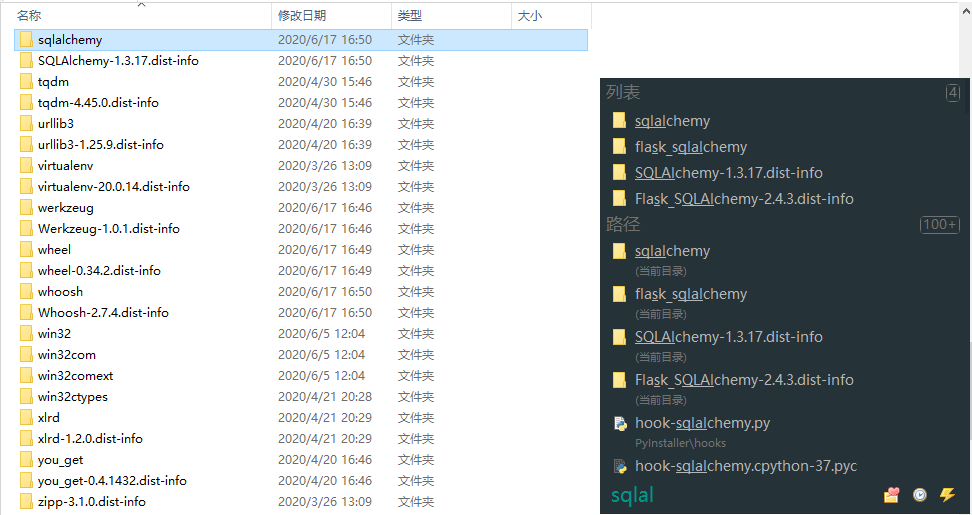
如图,文件夹右侧自动展现符合搜索关键词的文件,不必非得以关键词开头,当前目录的文件优先展示,子文件夹和其他文件夹的符合关键词的也展示在下面,不光速度极快还可以进行快捷操作。
对比原来的文件夹内搜索,这简直就是秒杀。
快速切换
每次在软件中需要打开一个文件或者路径时,总是需要从桌面或我的电脑开始一层层打开,如果路径很长或者记错路径的话就得大量重复点击浪费很多时间。
而listary的快速切换功能就可以拯救我们的时间和右手。
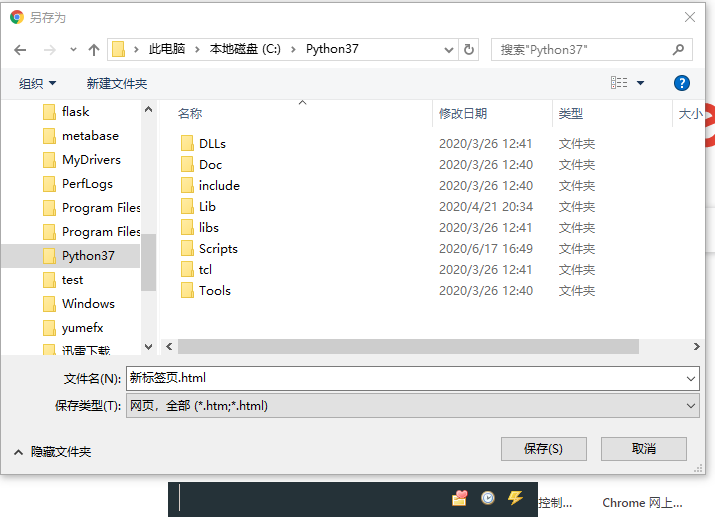
如图,在调用windows的打开路径功能时,窗口下方自动生成一个搜索框,可以在其中搜索要打开的路径,一点就能直接跳转到该文件夹或者选择到搜索的文件。
如果想要快速跳到当前资源管理器打开的文件夹,只需要点击一下资源管理器里面的文件夹,再返回路径窗口就会自动跳转。
也可以点击Ctrl+g键,直接跳转到资源管理器中当前打开的文件夹。
屏蔽快捷启用
listary除了双击Ctrl键启动搜索功能外,还可以在桌面或其它应用空白处鼠标双击来快捷启动。
而如果安装了之前提过的资源浏览器插件,就会和空白处双击返回上一级冲突。两相比较,明显还是保留后者比较好。
而且在玩游戏时也会出现双击Ctrl的操作,因此需要对特定情况下的的快捷启用功能进行屏蔽。
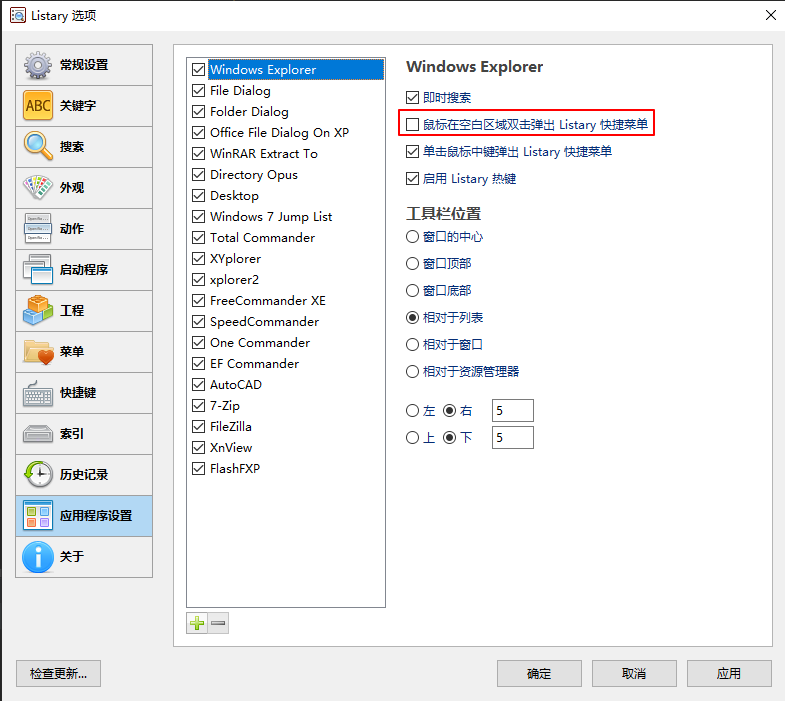
如上图,可以对特定应用屏蔽快捷启动和快捷键,并且可以自己添加要设置的应用。
替代软件
作为替代可以使用开源的Wox+everything实现类似的功能,Wox负责启动和管理,everything负责搜索和建立索引,Wox还贴心的提供了内置everything的安装包,避免自己手动设置的繁琐。
只不过没有资源管理器快速搜索以及快速切换的功能,而且,Less is Better,所以我还是推荐Listary。
Listary免费版的功能已经足够使用了,如果非要换主题等高级功能的话,淘宝搜listary购买氪一个付费版也不贵,不要998,只要59,也就一顿饭钱,终身使用免费升级,很划算了好不好。
但凡低劣的人,
你奉承他,他就欺负你;
你欺负他,他就奉承你。
——拉伯雷






评论
还没有任何评论,你来说两句吧!